安装Visio2016时出现错误:Office 即点即用安装程序遇到问题,原因是你的计算机安装了以下基于Windows Installer的Office程序:Microsoft Office 专业增强版 2016 对于此版本的Office,即点即用和Windows Installer版本的Office程序不能共存,一次只能安装一种类型。请尝试改为安装 Windows Installer版本的Office,或者卸载其他基于Windows Installer的Office程序,然后再次尝试执行此安装。
就是说以前安装过的Office 2016是Windows Installer版本的,现在安装的Visio 2016是即点即用版本,两种office不能同时安装。解决办法也简单,但很麻烦,前面错误提示上也写,就是要么去找windows installer版本的visio,要么卸载windows installer的office2016后再安装即点即用版本的visio2016,但如果还需要word、excel,就要和visio一样,也安装即点即用版本的office。最后我是去找了windows installer版本的visio2016了事,尽管尝试去找了两者兼容的方法,但没有找到可用的。一般安装镜像文件,以SW开头的是windows installer版本,cn开头的是即点即用版本的。
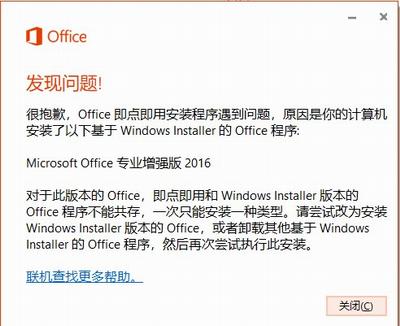
之所以最终安装windows installer版本,因为即点即用是没有自定义安装的,会把所有office组件都装上,而我只要word、excel、ppt。顺便说一下,其实visio里面也包括了office的所有组件,两个安装镜像的体积是一样大的。也有自定义即点即用的方法,就是用office部署工具:https://www.microsoft.com/en-us/download/confirmation.aspx?id=49117,据说虽然适用office365,office2016也能用。它的用法:运行安装后(应该就是解压)去修改其中的xml文件,注意32位与64位,下面是64位的例子,保留word\excel\ppt:
<Configuration>
<Add SourcePath="E:\" OfficeClientEdition="64" Channel="Current">
<Product ID="ProPlusRetail">
<Language ID="zh-CN" />
<ExcludeApp ID="Access" />
<ExcludeApp ID="Groove" />
<ExcludeApp ID="InfoPath" />
<ExcludeApp ID="Lync" />
<ExcludeApp ID="OneNote" />
<ExcludeApp ID="Outlook" />
<ExcludeApp ID="Publisher" />
<ExcludeApp ID="Skype for Business" />
<ExcludeApp ID="SharePointDesigner" />
</Product>
</Add>
</Configuration>
OfficeClientEdition 如果是32,就是32位。SourcePath 表示Office安装镜像的位置,按实际的来。Language是语言,zh-CN表示中文,英文则为en-us。ExcludeApp 表示不安装的组件。如果还要安装visio,可以继续使用该安装镜像,上面的xml改一下,<Product ID="ProPlusRetail">,改成<Product ID="VisioProRetail">,也可以把上面两个合在一起,同时安装word\excel\ppt\visio:
<Configuration>
<Add SourcePath="E:\" OfficeClientEdition="64" Channel="Current">
<Product ID="VisioProRetail">
<Language ID="zh-CN" />
</Product>
<Product ID="ProPlusRetail">
<Language ID="zh-CN" />
<ExcludeApp ID="Access" />
<ExcludeApp ID="Groove" />
<ExcludeApp ID="InfoPath" />
<ExcludeApp ID="Lync" />
<ExcludeApp ID="OneNote" />
<ExcludeApp ID="Outlook" />
<ExcludeApp ID="Publisher" />
<ExcludeApp ID="Skype for Business" />
<ExcludeApp ID="SharePointDesigner" />
</Product>
</Add>
</Configuration>
安装时要用命令行,先进入office部署工具的安装目录,就是刚才修改xml的地方,再运行命令:
setup.exe /configure configuration-Office365-x64.xml
configuration-Office365-x64.xml是刚才修改的xml文件名,改什么文件就用什么文件名,剩下的就是等安装完成了。
以上office部署工具的使用方法来源于网络,之前有试过是可以的,不过时间有点久,xml改成什么样忘记了,当然最后还是改成windows installer版本的。
>> 除非说明均为原创,如转载请注明来源于http://www.stormcn.cn/post/2228.html

